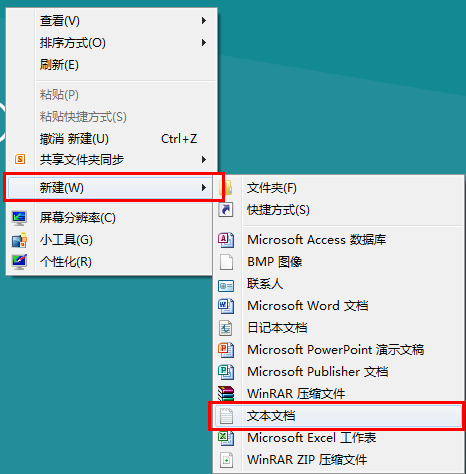
2、进入新建的文本文档,输入以下指令:[Shell]Command=2IconFile=Explorer.exe,3[Taskbar]Command=ToggleDesktop
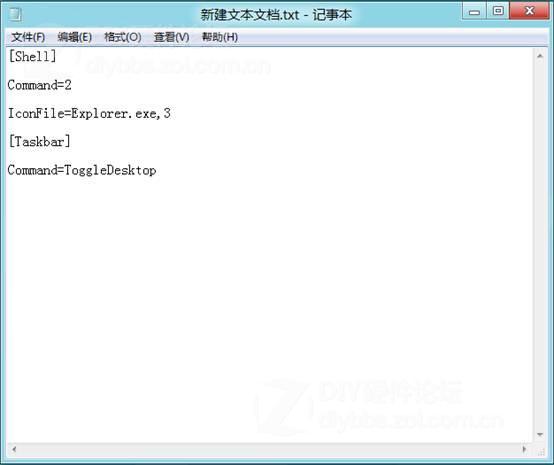
3、保存后退出,修改文本文档的后缀.txt为.scf;


4、选择“是”;
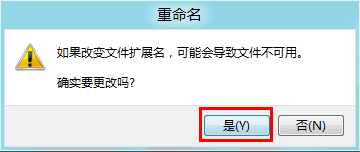
5、文本文档图标会变成以下图标;
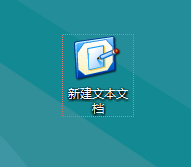
6、 win+w 输入计划任务;
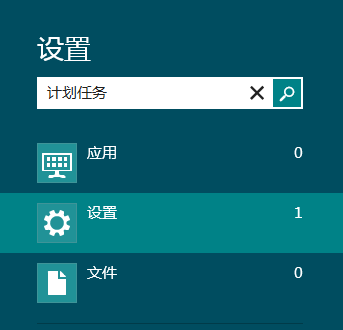
7、双击计划任务图标;
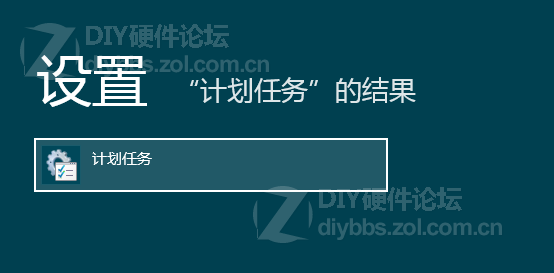
8、点击任务计划程序库;
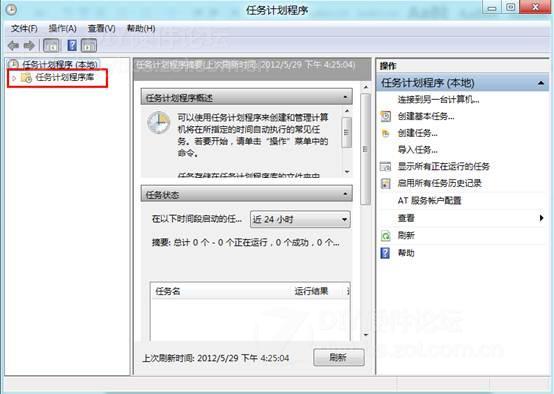
9、在右侧空白处点击鼠标右键,选择新建任务;
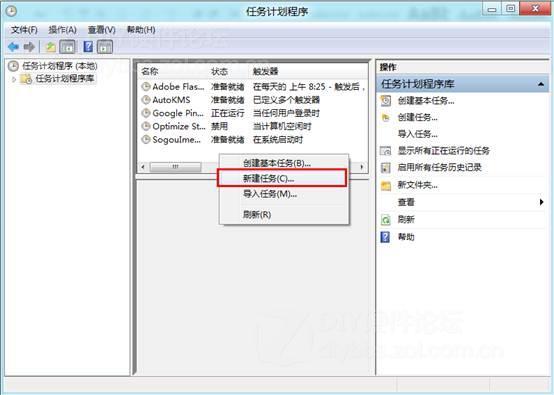
10、在名称对话框中填写任务名称,如显示桌面;
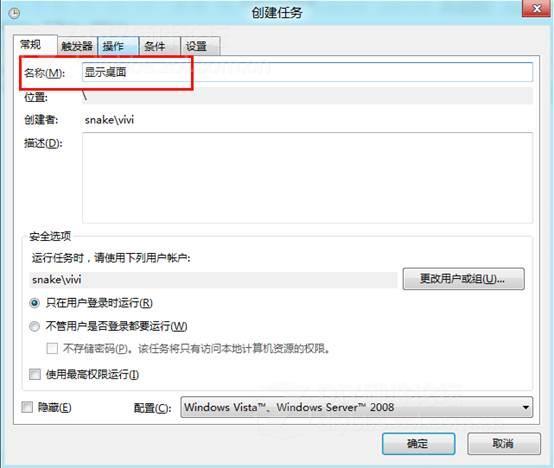
11、点击触发器,选择“新建”;
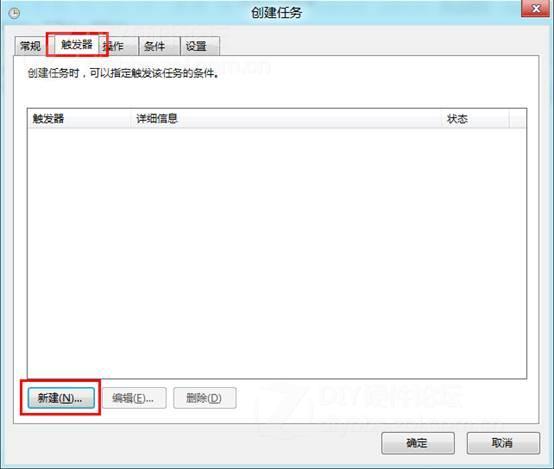
12、开始任务选择“登录时”,点击确定;
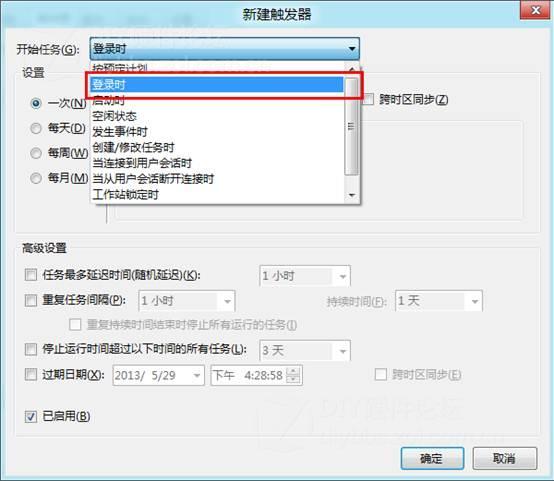
13、点击操作,选择“新建”;
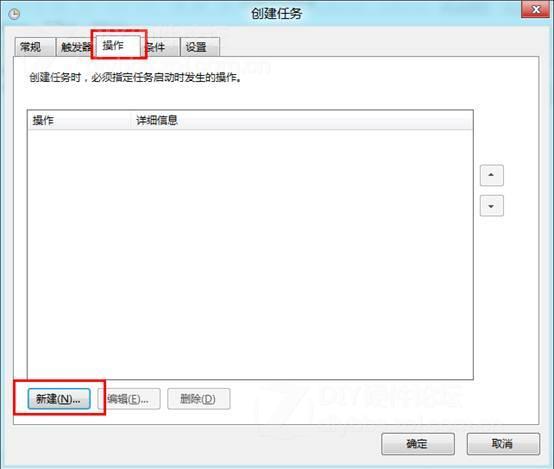
14、点击浏览;
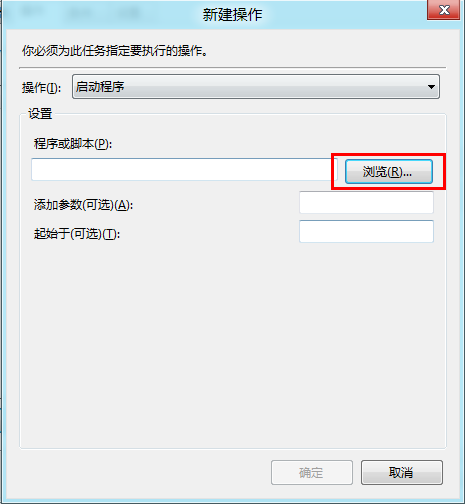
15、选择之前新建的文本文档,点击打开;

16、点击确定;
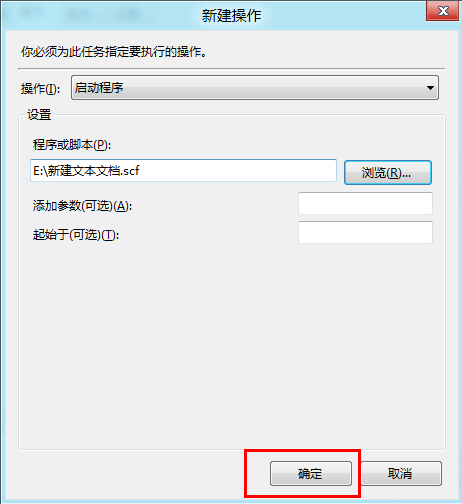
17、点击条件,去掉“之友在计算机使用交流电源时才启动此任务”前面的勾,之后点击确定;
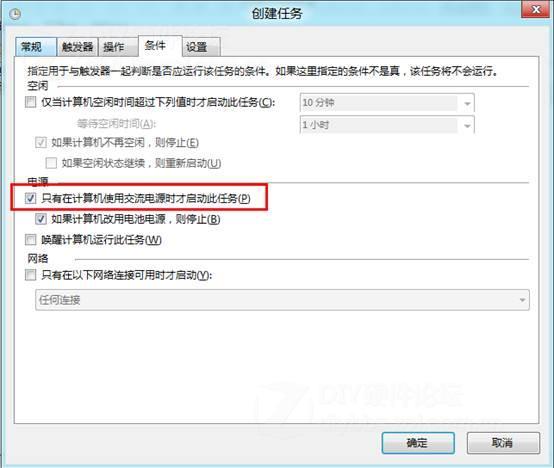
18、再启动系统就会自动进入到桌面了。

